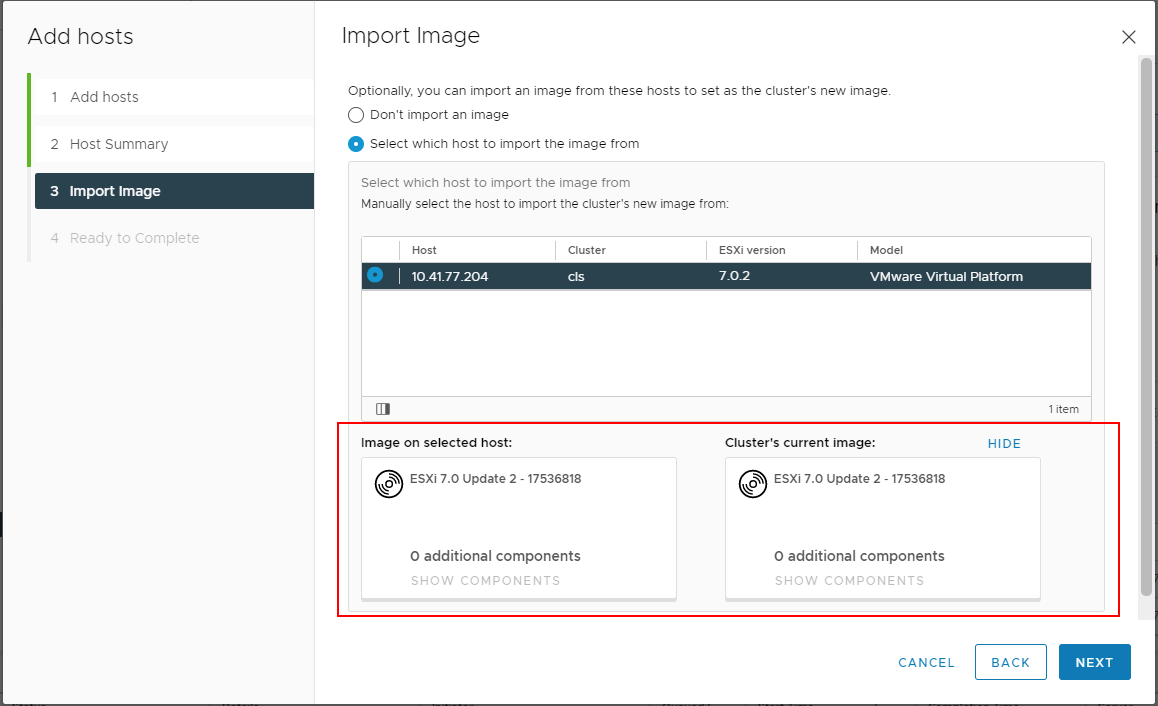vSphere Lifecycle Manager 클러스터는 기준선 또는 단일 이미지로 관리하는 ESXi 호스트의 클러스터입니다. 기준선 또는 단일 이미지 중 무엇으로 클러스터를 관리할지는 클러스터를 생성하는 동안 결정합니다.
단일 이미지를 사용하는 vSphere Lifecycle Manager 클러스터 생성
클러스터를 생성할 때 해당 클러스터에 대해 단일 이미지를 사용하는 옵션이 기본적으로 선택됩니다. 기준선을 사용하는 클러스터를 생성하려는 경우가 아니라면 이 옵션을 선택한 상태로 유지해야 합니다. 클러스터를 생성하는 동안 이미지를 직접 설정하거나 현재 vCenter Server 인스턴스 내부 또는 외부에 있는 호스트의 이미지를 사용해야 합니다. 두 경우 모두 생성한 클러스터에 대해 vSphere Configuration Profiles를 사용하도록 설정할 수도 있습니다.
vSphere 8.0부터 새 클러스터 마법사의 기본 선택 사항은 단일 이미지를 사용하는 클러스터를 생성한다는 가정을 기반으로 합니다.
기준선을 사용하는 vSphere Lifecycle Manager 클러스터 생성
기준선이 사용되는 클러스터를 생성하려면 클러스터를 생성하는 동안 단일 이미지로 클러스터를 관리하는 옵션을 선택 취소합니다. 기준선을 사용하다가 나중에 이미지를 사용하도록 전환할 수 있습니다. 기준선 사용에서 이미지 사용으로 전환하는 방법에 대한 자세한 내용은 기준선을 사용하는 클러스터 또는 호스트를 vSphere Lifecycle Manager 이미지를 사용하는 클러스터 또는 호스트로 변환에서 참조하십시오.
vSphere Lifecycle Manager 클러스터에 호스트 추가
기준선으로 관리하는 클러스터에는 모든 버전의 호스트를 추가할 수 있습니다.
단일 이미지로 관리하는 클러스터에 ESXi 버전 7.0 이상의 호스트를 추가할 수 있습니다. 호스트를 클러스터에 추가할 수 있으며 동시에 이 호스트의 이미지를 전체 클러스터의 이미지로 사용할 수 있습니다.
vSphere Lifecycle Manager 클러스터에서 호스트 제거
클러스터에서 호스트를 제거하는 절차는 간단합니다. 단일 이미지를 사용하는 클러스터에서 호스트를 제거하는 경우, 클러스터용 이미지에 기반하여 마지막 업데이트 적용 중에 설치된 소프트웨어 및 펌웨어가 호스트에 보존됩니다.
모든 클러스터 관련 작업은 "vCenter Server 및 호스트 관리" 설명서에 자세히 설명되어 있습니다.
Auto Deploy를 사용하여 ESXi 호스트를 배포하고 프로비저닝하는 방법에 대한 자세한 내용은 "VMware ESXi 설치 및 설정" 설명서를 참조하십시오.
새 이미지를 작성하여 단일 이미지를 사용하는 클러스터 생성
클러스터를 생성하는 동안 원하는 이미지를 설정하여 단일 이미지를 사용하는 vSphere Lifecycle Manager 클러스터를 생성할 수 있습니다. 이미지를 호스트에서 가져오는 대신 수동으로 설정하기로 선택한 경우에는 vSphere Lifecycle Manager 디포에서 사용 가능한 필수 소프트웨어가 있어야 합니다.
이미지를 수동으로 설정하는 경우 이미지의 ESXi 버전 및 벤더 추가 기능(선택 사항)을 지정해야 합니다. 클러스터 생성이 완료된 후 이미지를 추가로 사용자 지정할 수 있습니다. 예를 들어 이미지에 구성 요소를 추가할 수 있습니다. 하드웨어 지원 관리자를 구성하고 펌웨어 및 드라이버 추가 기능을 이미지에 추가할 수도 있습니다. 이미지 편집에 대한 자세한 내용은 vSphere Lifecycle Manager 이미지 편집의 내용을 참조하십시오.
클러스터에서 vSphere Configuration Profiles를 사용하도록 설정하는 경우 클러스터 생성을 완료한 후 호스트 구성을 수동으로 설정해야 합니다.
사전 요구 사항
- vSphere Lifecycle Manager 사용을 위한 요구 사항 소개에서 단일 이미지를 사용하기 위한 요구 사항을 검토합니다.
- 호스트가 ESXi 버전 7.0 이상인지 확인합니다.
- vCenter Server 인벤토리에 데이터 센터가 있는지 확인합니다.
- vSphere Lifecycle Manager 디포에서 사용 가능한 ESXi 이미지가 있는지 확인합니다.
- 클러스터에서 vSphere Configuration Profiles를 사용하도록 설정하려면 다음 요구 사항이 충족되는지 확인합니다.
- 클러스터의 호스트가 ESXi 버전 8.0 이상입니다.
- Enterprise Plus 라이센스가 있습니다.
- vCenter Server가 버전 8.0 이상입니다.
프로시저
결과
단일 이미지를 사용하는 클러스터가 vCenter Server 인벤토리에 나타납니다. 클러스터에 대한 업데이트 탭에서 클러스터 이미지를 살펴보고 사용자 지정할 수 있습니다.
클러스터에 vSphere Configuration Profiles를 사용하도록 설정된 경우 클러스터의 구성 탭으로 이동하고 을 클릭하여 클러스터의 호스트 설정을 집합적으로 구성할 수 있습니다. vSphere Client에서 초안 구성의 호스트 설정 편집의 내용을 참조하십시오.
다음에 수행할 작업
클러스터에 호스트를 추가합니다.
호스트에서 이미지를 가져와서 단일 이미지를 사용하는 클러스터 생성
클러스터를 생성하는 동안 새 이미지를 구성하는 대신 참조 호스트에서 원하는 소프트웨어 규격을 가져올 수 있습니다. 이미지를 가져오기로 선택한 경우 vSphere Lifecycle Manager가 참조 호스트에서 소프트웨어 규격을 추출하고 새로 생성된 클러스터에 사용합니다. 이미지를 가져오면 vSphere Lifecycle Manager 디포에서 필요한 모든 구성 요소 및 이미지를 사용하기 위한 시간과 노력이 절약됩니다. 또한 준비된 이미지를 사용하기 때문에 새 이미지의 유효성을 검사하는 데 시간을 소비할 필요가 없습니다.
참조 호스트에서 소프트웨어 규격을 추출하면서 이미지를 가져오는 동안 vSphere Lifecycle Manager가 이미지와 연결된 소프트웨어 디포도 추출하며 클러스터를 생성하는 vCenter Server 인스턴스의 vSphere Lifecycle Manager 디포에 소프트웨어 구성 요소를 가져옵니다. 따라서 에어갭 시나리오에서는 로컬 디포의 필요한 ESXi 이미지 및 구성 요소를 가져오고 클러스터에 대한 소프트웨어 규격을 생성하기 위해 하나의 참조 호스트만 필요합니다.
동일하거나 다른 vCenter Server 인스턴스에 있는 ESXi 호스트에서 이미지를 가져올 있습니다. 또한 vCenter Server에서 관리되지 않는 ESXi 호스트에서 이미지를 가져올 수도 있습니다. 참조 호스트는 기준선으로 관리하는 클러스터에 있을 수도 있습니다. 이미지 가져오기와 함께 참조 호스트를 클러스터로 이동하도록 선택할 수도 있습니다. 따라서 새로 생성된 클러스터는 이제 해당 클러스터의 일부인 참조 호스트의 이미지와 동일한 이미지를 사용합니다. 참조 호스트가 다른 vCenter Server 인스턴스에 있는 경우 해당 호스트에서 이미지를 가져올 수 있지만 클러스터로 이동할 수는 없습니다.
vSphere 8.0에서는 DPU 기반 클러스터에 있는 참조 호스트의 이미지를 비 DPU 클러스터로 가져올 수 있습니다. 마찬가지로 DPU 기반 클러스터에 대한 참조 호스트로 비 DPU 호스트를 선택할 수 있습니다.
사전 요구 사항
- vCenter Server 버전이 7.0 업데이트 2인지 확인합니다.
- vCenter Server 인벤토리에 데이터 센터가 있는지 확인합니다.
- 참조 호스트가 버전 ESXi 7.0 업데이트 2 이상인지 확인합니다.
- vCenter Server 인스턴스에 없는 경우 참조 호스트에 대한 루트 사용자 계정의 사용자 이름 및 암호를 가져옵니다.
- vSphere Lifecycle Manager 사용을 위한 요구 사항 소개에서 단일 이미지를 사용하기 위한 요구 사항을 검토합니다.
- 클러스터에서 vSphere Configuration Profiles를 사용하도록 설정하려면 다음 요구 사항이 충족되는지 확인합니다.
- 클러스터의 호스트가 ESXi 버전 8.0 이상입니다.
- Enterprise Plus 라이센스가 있습니다.
- vCenter Server가 버전 8.0 이상입니다.
프로시저
결과
단일 이미지를 사용하는 클러스터가 vCenter Server 인벤토리에 나타납니다. 선택 항목에 따라 참조 호스트가 새로 생성된 클러스터에 있을 수 있습니다. 해당 클러스터의 이미지는 선택한 참조 호스트의 이미지와 동일합니다. 클러스터에 대한 업데이트 탭에서 클러스터 이미지를 살펴보고 사용자 지정할 수 있습니다.
클러스터에 vSphere Configuration Profiles를 사용하도록 설정된 경우 클러스터의 구성 탭으로 이동하고 을 클릭하여 클러스터의 호스트 설정을 집합적으로 구성할 수 있습니다. vSphere Client에서 초안 구성의 호스트 설정 편집의 내용을 참조하십시오.
다음에 수행할 작업
클러스터에 다른 호스트를 추가합니다.
단일 이미지를 사용하는 클러스터에 호스트 추가
클러스터에 호스트를 추가할 때 호스트 중 하나를 참조 호스트로 지정할 수 있습니다. vSphere Lifecycle Manager는 참조 호스트의 이미지를 추출하여 클러스터의 새 이미지로 사용합니다. 호스트의 이미지를 클러스터로 가져오는 옵션을 사용하면 구성 요소를 vSphere Lifecycle Manager 디포로 수동으로 가져오고, 새 이미지를 설정 및 검증하고, 이미지에 기반하여 호스트의 규정 준수를 검사한 다음, 이미지를 기반으로 클러스터에 업데이트를 적용하여 모든 호스트에 새 소프트웨어 규격을 적용할 필요가 없기 때문에 클러스터 업그레이드 작업이 간편하고 간단합니다.
지정된 참조 호스트에서 소프트웨어 규격을 추출하는 작업과 함께 vSphere Lifecycle Manager는 이미지와 연결된 소프트웨어 디포도 추출하여, 대상 클러스터가 있는 vCenter Server 인스턴스의 vSphere Lifecycle Manager 디포로 구성 요소를 가져옵니다.
사전 요구 사항
- vCenter Server 버전이 7.0 이상인지 확인합니다.
- 추가할 호스트의 버전이 ESXi 7.0 이상인지 확인합니다.
- 클러스터에 추가하는 호스트가 나머지 호스트와 기본 및 패치 버전이 동일한지 확인합니다.
- vCenter Server 인스턴스에 없는 호스트에 대한 루트 사용자 계정의 사용자 이름과 암호를 확보합니다.
- vSphere Lifecycle Manager 사용을 위한 요구 사항 소개에서 단일 이미지를 사용하기 위한 요구 사항을 검토합니다.
- 호스트를 추가하고 해당 이미지를 클러스터로 가져오기 위해 다음 요구 사항이 충족되는지 확인합니다.
- vCenter Server 인스턴스 버전이 7.0 업데이트 2 이상입니다.
- 참조 호스트의 ESXi 버전이 7.0 업데이트 2 이상입니다.
- vSphere Configuration Profiles를 사용하도록 설정된 클러스터에 호스트를 추가하려면 다음 요구 사항이 충족되는지 확인합니다.
- vCenter Server 인스턴스 버전이 8.0 이상입니다.
- 호스트의 ESXi 버전이 7.0 업데이트 3 이상입니다.
- 호스트에 NSX 또는 vSphere Distributed Switch가 구성되어 있지 않습니다.
- 호스트에 연결된 호스트 프로파일이 없습니다.
프로시저
결과
지정한 호스트가 클러스터에 추가됩니다.
호스트 추가 절차 중에 호스트에서 이미지를 가져오도록 선택하면 클러스터의 이미지가 변경됩니다. 클러스터에 대한 새 소프트웨어 규격은 선택한 참조 호스트 및 추가된 참조 호스트의 규격과 동일합니다.
다음에 수행할 작업
호스트 추가 절차 중에 호스트에서 이미지를 가져오도록 선택한 경우 클러스터에 업데이트를 적용하여 새 이미지를 모든 호스트에 적용합니다.